Ứng Dụng Inkscape: Mẹo Và Thủ Thuật Sử Dụng Nâng Cao
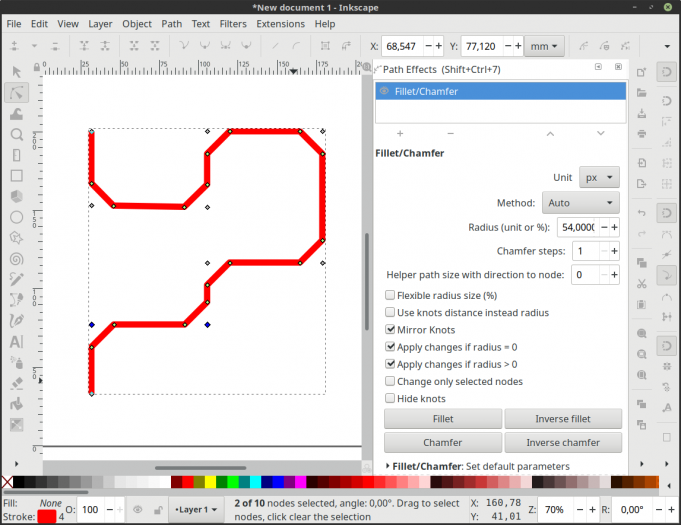
Trong thế giới đồ họa hiện đ, việc sử dụng các công cụ chuyên nghiệp thường đi kèm với chi phí đắt đỏ. Tuy nhiên, với Inkscape, bạn có thể trải nghiệm một ứng dụng đồ họa vector miễn phí, đầy đủ tính năng và linh hoạt. Trong bài viết này, chúng ta sẽ cùng khám phá Inkscape, một công cụ mạnh mẽ giúp bạn thỏa sức sáng tạo và thiết kế đồ họa chuyên nghiệp.
Giới thiệu Inkscape
Nguồn gốc và lịch sử
Inkscape là một ứng dụng đồ họa vector mã nguồn mở, được phát triển lần đầu tiên vào năm 2003. Nó ra đời với mục tiêu cung cấp một giải pháp miễn phí và mạnh mẽ cho việc tạo và chỉnh sửa đồ họa vector. Từ đó đến nay, Inkscape đã trải qua nhiều lần cập nhật và phát triển, trở thành một trong những ứng dụng đồ họa vector phổ biến nhất trên thị trường.
Tính năng nổi bật
Inkscape cung cấp một loạt tính năng đáng chú ý, bao gồm:
Hỗ trợ đa nền tảng (Windows, macOS, Linux)
Giao diện trực quan và dễ sử dụng
Khả năng tạo và chỉnh sửa đồ họa vector phức tạp
Hỗ trợ nhiều định dạng tệp như SVG, PNG, PDF, EPS
Công cụ vẽ, chỉnh sửa, gradient và cắt ghép đa dạng
Hỗ trợ làm việc với các lớp và nhóm đối tượng
Tương thích với các bảng hiệu chuẩn màu như Pantone và CMYK
Ưu điểm của Inkscape
Một trong những ưu điểm lớn nhất của Inkscape là tính miễn phí và mã nguồn mở. Điều này không chỉ giúp tiết kiệm chi phí mà còn đảm bảo tính linh hoạt và khả năng mở rộng của ứng dụng. Bên cạnh đó, Inkscape còn được hỗ trợ bởi một cộng đồng lớn, giúp đảm bảo sự phát triển liên tục và giải quyết các vấn đề kỹ thuật một cách nhanh chóng.
Tính năng của Inkscape
Đối tượng và lớp
Inkscape cho phép bạn làm việc với các đối tượng và lớp riêng biệt, giúp quá trình thiết kế trở nên linh hoạt và dễ dàng quản lý. Bạn có thể tạo, chỉnh sửa, nhóm và di chuyển các đối tượng một cách dễ dàng.
Công cụ vẽ và chỉnh sửa
Inkscape cung cấp một bộ công cụ vẽ và chỉnh sửa đa dạng, bao gồm các công cụ tạo hình dạng cơ bản (hình chữ nhật, hình oval, sao, ngôi sao,...), công cụ tạo đường cong, công cụ vẽ tự do và nhiều công cụ khác. Bạn có thể tùy chỉnh các thuộc tính của đối tượng như màu sắc, độ trong suốt, gradient và hiệu ứng.
Văn bản và hiệu ứng
Với Inkscape, bạn có thể làm việc với văn bản một cách dễ dàng. Bạn có thể tạo, chỉnh sửa và áp dụng các hiệu ứng cho văn bản như uốn cong, xoay, làm nổi khối và nhiều hiệu ứng khác. Điều này giúp bạn tạo ra những thiết kế chữ đẹp mắt và ấn tượng.
Các công cụ cơ bản của Inkscape
Công cụ chọn và di chuyển
Công cụ chọn (Selection tool) cho phép bạn chọn các đối tượng trên bản vẽ để thực hiện các thao tác như di chuyển, xoay, thu phóng hoặc chỉnh sửa. Công cụ di chuyển (Move tool) giúp bạn di chuyển các đối tượng một cách dễ dàng.
Công cụ vẽ hình dạng cơ bản
Inkscape cung cấp các công cụ vẽ hình dạng cơ bản như hình chữ nhật (Rectangle tool), hình elip (Ellipse tool), ngôi sao (Star tool) và đa giác (Polygon tool). Bạn có thể tùy chỉnh kích thước, màu sắc và các thuộc tính khác của các hình dạng này.
Công cụ vẽ đường cong
Công cụ vẽ đường cong (Bezier Curve tool) cho phép bạn tạo ra các đường cong linh hoạt và phức tạp. Bạn có thể điều chỉnh điểm điều khiển trên đường cong để tạo ra hình dạng mong muốn.
Công cụ văn bản
Công cụ văn bản (Text tool) giúp bạn tạo và chỉnh sửa văn bản trong Inkscape. Bạn có thể thay đổi phông chữ, kích thước, màu sắc và định dạng văn bản theo nhu cầu của mình.
Cách tạo một bản vẽ đơn giản trong Inkscape
Thiết lập trang mới
Để bắt đầu tạo một bản vẽ mới trong Inkscape, hãy mở ứng dụng và chọn "File" > "New" hoặc sử dụng phím tắt Ctrl + N (trên Windows và Linux) hoặc Cmd + N (trên macOS). Sau đó, bạn có thể thiết lập kích thước trang, đơn vị đo lường và định hướng trang mong muốn.
Vẽ hình dạng cơ bản
Sau khi thiết lập trang mới, bạn có thể bắt đầu vẽ các hình dạng cơ bản bằng cách sử dụng các công cụ vẽ tương ứng. Ví dụ, để vẽ một hình chữ nhật, bạn có thể chọn công cụ hình chữ nhật và kéo chuột trên bảng vẽ để tạo hình.
Tạo và chỉnh sửa văn bản
Để thêm văn bản vào bản vẽ, bạn có thể sử dụng công cụ văn bản và bấm vào nơi bạn muốn đặt văn bản. Sau đó, bạn có thể nhập nội dung và tùy chỉnh phông chữ, kích thước, màu sắc và định dạng văn bản theo ý muốn.
Áp dụng màu sắc và hiệu ứng
Sau khi vẽ các hình dạng và thêm văn bản, bạn có thể tạo điểm nhấn cho bản vẽ bằng cách áp dụng màu sắc và hiệu ứng. Inkscape cung cấp nhiều công cụ cho phép bạn tô màu, đổ bóng, áp dụng gradient và hiệu ứng khác cho các đối tượng trong bản vẽ.
Nhóm và tổ chức đối tượng
Để quản lý và tổ chức các đối tượng trong bản vẽ, bạn có thể sử dụng tính năng nhóm và lớp của Inkscape. Bạn có thể nhóm các đối tượng lại với nhau để dễ dàng di chuyển hay chỉnh sửa cùng lúc. Bên cạnh đó, bạn cũng có thể sắp xếp đối tượng vào các lớp khác nhau để quản lý chúng một cách hiệu quả.
Mẹo và thủ thuật Inkscape nâng cao
Sử dụng lớp và nhóm đối tượng
Khi làm việc với bản vẽ phức tạp, việc sử dụng lớp và nhóm đối tượng sẽ giúp bạn quản lý và tổ chức bản vẽ một cách hiệu quả. Bạn có thể sắp xếp các đối tượng vào các lớp riêng biệt và nhóm chúng lại với nhau để dễ dàng chỉnh sửa.
Sử dụng bảng màu CMYK và Pantone
Nếu bạn làm việc trong lĩnh vực in ấn hay thiết kế đồ họa chuyên nghiệp, việc sử dụng bảng màu CMYK và Pantone sẽ giúp bạn đạt được màu sắc chính xác và đồng nhất trên mọi thiết bị in ấn. Inkscape hỗ trợ việc sử dụng các bảng màu này để tạo ra các sản phẩm cuối cùng chất lượng.
Sử dụng Grid và Alignment
Để tạo ra các bản vẽ chính xác và cân đối, việc sử dụng Grid (lưới) và Alignment (canh chỉnh) trong Inkscape là lựa chọn thông minh. Bạn có thể thiết lập lưới và canh chỉnh các đối tượng để chúng nằm trên cùng một đường thẳng hoặc cách đều nhau, giúp bản vẽ trở nên chuyên nghiệp hơn.
Ứng dụng Inkscape thiết kế đồ họa, thiết kế website
Ứng dụng Inkscape thiết kế đồ họa
Thiết kế logo
Inkscape là một công cụ mạnh mẽ để thiết kế logo do đồ họa vector. Bạn có thể sử dụng các công cụ vẽ và chỉnh sửa để tạo ra logo độc đáo và chuyên nghiệp cho cá nhân hoặc doanh nghiệp của mình.
Thiết kế poster và banner
Với các tính năng vẽ, chỉnh sửa và xuất tệp đa dạng, Inkscape là lựa chọn lý tưởng để thiết kế poster và banner cho sự kiện, quảng cáo hay mục đích khác. Bạn có thể tạo ra các thiết kế độc đáo với màu sắc và hiệu ứng đặc biệt.
Tạo biểu đồ và sơ đồ
Inkscape cung cấp các công cụ vẽ linh hoạt, giúp bạn tạo ra các biểu đồ và sơ đồ một cách dễ dàng và chuyên nghiệp. Bạn có thể tạo các đồ thị, biểu đồ tương tác hoặc sơ đồ dòng công việc một cách minh bạch và sinh động.
Ứng dụng Inkscape trong thiết kế web
Thiết kế giao diện người dùng
Inkscape có thể được sử dụng để thiết kế giao diện người dùng (UI) cho trang web, ứng dụng di động và phần mềm. Bạn có thể tạo wireframe, mockup và các thiết kế layout để trực quan hóa ý tưởng trước khi triển khai.
Tạo hình minh họa và biểu tượng
Việc tạo hình minh họa và biểu tượng là một phần quan trọng trong thiết kế web. Với Inkscape, bạn có thể tạo ra các hình ảnh vector đẹp mắt và linh hoạt để sử dụng trên trang web của mình một cách dễ dàng.
Xây dựng responsive design
Responsive design là một yếu tố không thể thiếu trong thiết kế web ngày nay. Inkscape cho phép bạn tạo ra các bản vẽ linh hoạt và dễ dàng điều chỉnh để phản ánh thiết kế responsive trên nhiều thiết bị và kích thước màn hình.
Trên đây là một cái nhìn tổng quan về Inkscape, một công cụ đồ họa vector miễn phí và mạnh mẽ. Với những tính năng đa dạng, giao diện trực quan và khả năng tương thích cao, Inkscape là lựa chọn lý tưởng cho những ai đam mê thiết kế đồ họa và muốn tìm kiếm một giải pháp hiệu quả và tiết kiệm chi phí. Hy vọng bài viết này đã cung cấp cho bạn cái nhìn sâu hơn về Inkscape và khuyến khích bạn khám phá và sử dụng ứng dụng này để thực hiện những ý tưởng sáng tạo của mình.




